领先的 NTFS 分区数据恢复工具及其 3 个替代品
 更新于 华伦 / 06年2022月09日20:XNUMX
更新于 华伦 / 06年2022月09日20:XNUMX最常用的文件系统之一是 NTFS。 它比其他文件系统更安全。 因此,您无需担心文件的安全性。 这个文件系统可以处理许多分区并且仍然可以流畅地运行。
尽管有这些优点,但 NTFS 与其他设备不兼容,例如 Mac。 您需要将其格式化为另一个文件系统以使其兼容。 否则,该设备上的文件或分区将会损坏。 一旦发生这种情况,您就有可能失去它们。
在这种情况下,您将需要一个恢复工具来找回丢失的数据。 FoneLab Data Retriever 是最好的解决方案。 它可以帮助您恢复已删除的文件 NTFS 因为它支持多种文件系统格式。 本文还将向您展示用于恢复 NTFS 分区的替代恢复工具。
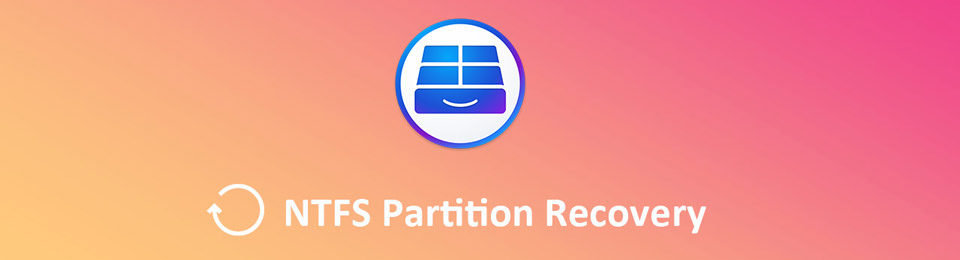
第 1 部分。 最佳 NTFS 分区恢复 - FoneLab 数据检索器
FoneLab数据检索器 是恢复 NTFS 分区的主要工具。 它是处理丢失文件的最佳和最安全的工具,因为它关心文件的安全。 它有一个独特的功能,您可以在其中找到更多文件。 因此,与其他恢复工具不同,您可以找到更多丢失文件的结果。 它具有多种可恢复的场景,例如误操作、设备崩溃等。该工具支持硬盘驱动器和可移动驱动器等设备。 在这种情况下,它可以帮助您取回 NTFS 上的数据。 它向您保证其步骤简单易管理。 继续体验这个奇妙的工具。
FoneLab数据检索器-从计算机,硬盘驱动器,闪存驱动器,存储卡,数码相机等中恢复丢失/删除的数据。
- 轻松恢复照片,视频,联系人,WhatsApp和更多数据。
- 恢复之前预览数据。
在您的计算机上下载该工具,方法是单击 免费下载 按钮。 下载过程需要几秒钟才能完成。 单击您下载的文件,这将要求您进行设置。 执行 WinRAR的 安装,然后安装该工具。 之后立即启动它以开始恢复您的 NTFS 分区。
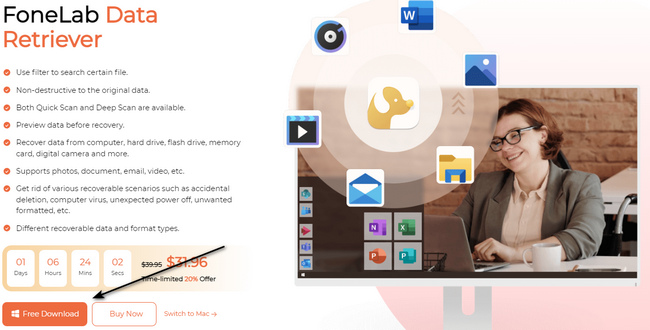
在该工具中,您将看到文件的数据类型。 在主界面上选中您需要检索的文件的框。 之后,寻找 可移动驱动器 部分并选择要扫描的驱动器。
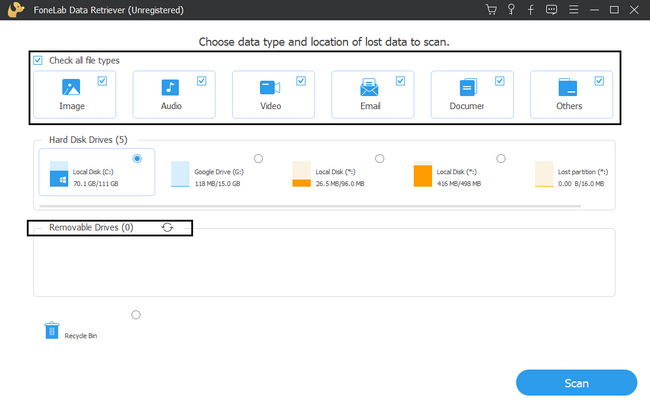
在该工具的右下角,单击 Scan 扫描 按钮。 在扫描丢失的文件时,该过程不会占用您太多时间。
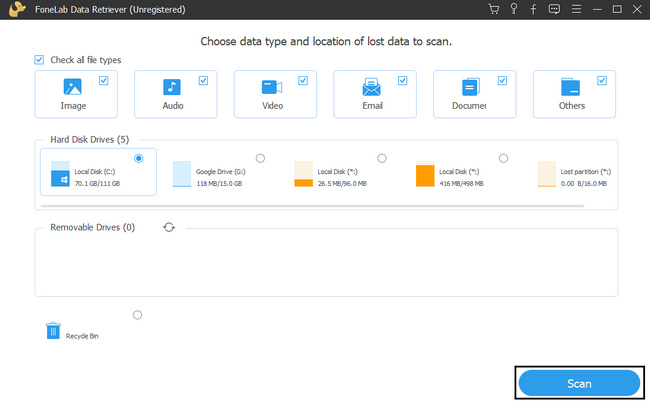
点击 深层扫描 如果结果不令您满意,请单击按钮。 定位 NTFS 分区会花费更多时间,但它会给您更多的结果。 您可以体验到此工具的独特功能。
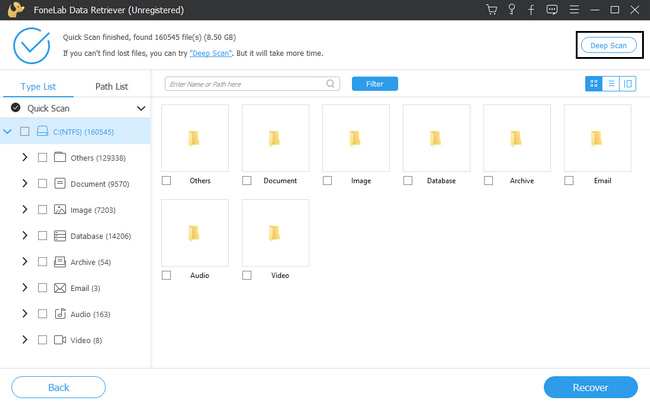
在工具的左侧,单击所需的文件夹。 单击后,文件将显示在右侧。 选中要恢复的 NTFS 分区的复选框。 您必须确保单击所有文件以避免重复该过程。
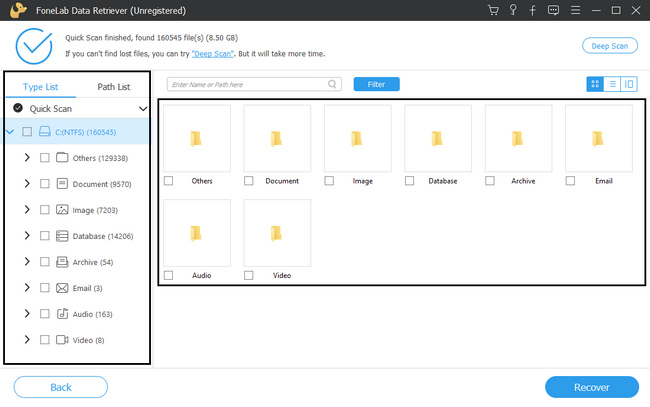
如果您的文件已准备好处理,请单击 恢复 按钮。 请等待它完成文件恢复,然后再退出。 因此,它不会中断进程。 之后,您现在可以检查设备上的 NTFS 分区。
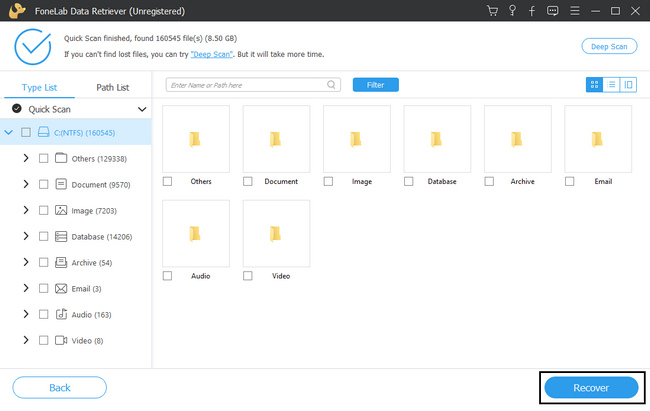
第 2 部分。恢复 NTFS 分区的 3 种替代方法
在线提供多种数据恢复工具。 他们为用户提供了自己独特而出色的功能。 您所要做的就是选择最好的软件来解决您的问题。 某些软件不支持其他格式或文件系统,例如 NTFS。 如果恢复NTFS分区是您的主要问题,您可以回复这篇文章。 它准备了支持NTFS分区恢复的FoneLab Data Retriever替代恢复软件。 考虑以下数据恢复工具。
选项 1. Disk Drill 数据恢复软件
此数据恢复工具还可以帮助您进行 NTFS 恢复。 它可以从您的硬盘驱动器、外部 USB 驱动器和任何存储介质中恢复已删除和丢失的文件。 它还支持 Windows 和 Mac 上的设备。 但是,此软件只能让您免费恢复 500 MB 的数据。 对于其余部分,您将需要升级该工具以获得更多 MB 来存储丢失的文件。 这将很困难,因为您在检索文件时有限制。 而且,下载后设置该工具将花费很多时间。 不管怎样,下面是它的步骤。
转到该工具的主页。 点击 免费下载 按钮并进行设置。 之后,您现在可以安装设备工具几分钟。 现在,您可以启动该工具。
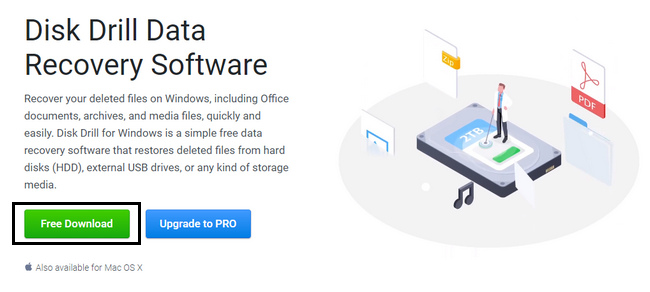
在左上角,您会看到您的设备。 选择您的 NTFS 分区的驱动器,然后单击 搜索丢失的数据 按钮开始进程。
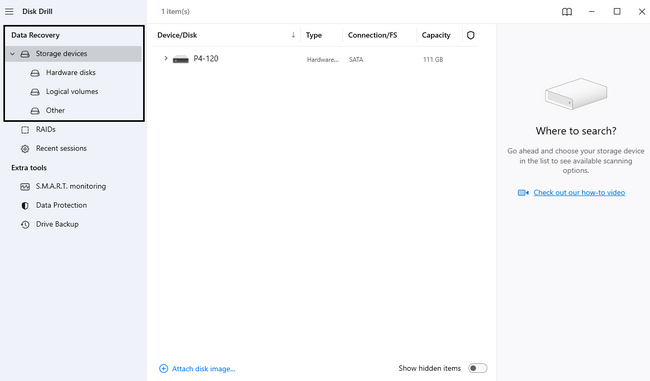
点击 全部恢复 按钮恢复驱动器上的所有文件。 等待该过程,您现在可以检查您恢复的丢失的 NTFS 分区。
FoneLab数据检索器-从计算机,硬盘驱动器,闪存驱动器,存储卡,数码相机等中恢复丢失/删除的数据。
- 轻松恢复照片,视频,联系人,WhatsApp和更多数据。
- 恢复之前预览数据。
选项 2.万兴恢复专家数据恢复
万兴恢复专家支持多种文件系统和格式。 它包括 FAT 和 NTFS。 在这种情况下,您可以将其用于 NTFS 恢复。 除此之外,它还可以从不同场景恢复文件,包括分区恢复。 但是,与第一个替代工具一样,它会占用几分钟的安装过程。 当您使用它时,扫描文件也会花费太多时间。 因此,您将等待很长时间才能迈出一步。 如果您想使用此工具来恢复您的 NTFS 分区,请按照以下步骤操作。
要恢复数据恢复,勾选 免费下载 左边的按钮。 之后,设置工具并安装几分钟。 准备就绪后启动设备工具。
在恢复工具中,它会要求您选择要使用的硬盘驱动器。 在下面 可移动驱动器,选择您喜欢的那个。
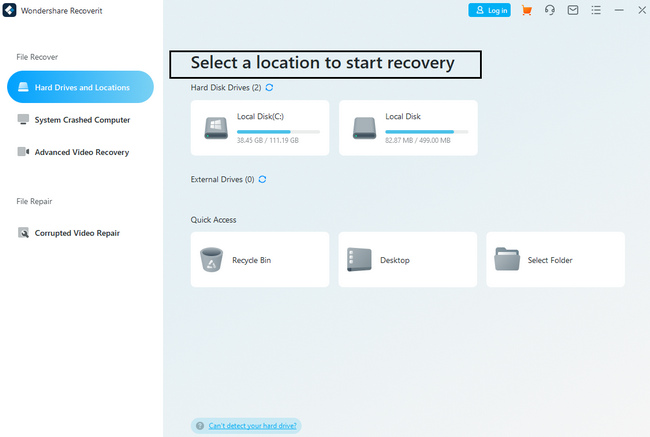
选择要恢复的文件。 确保全选。 准备就绪后,单击 恢复 右下角的按钮。 现在,您可以检查设备上的 NTFS 分区。
选项 3. EaseUS 数据恢复向导专业版
EaseUS Data Recovery Wizard Professional 专门用于恢复 HDD 和 SSD。 在这种情况下,它可能会帮助您恢复 NTFS 分区。 它的一项独特功能是您可以暂停和重新启动扫描过程。 但是,它的某些工具没有标签。 您将很难了解它们的功能,这会使您感到困惑。 它会浪费你的一些时间。
通过单击下载恢复工具 免费下载 按钮。 立即设置并安装它。 之后,单击 马上开始 按钮在您的设备上运行该工具。
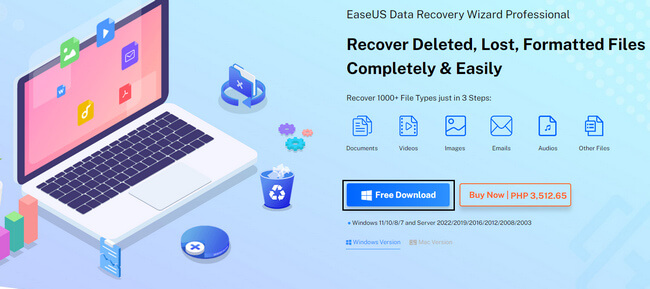
在左侧,单击 电脑恢复 按钮。 在右侧,单击要恢复的驱动器,然后单击 Scan 扫描 它下面的按钮。
在工具左侧,选择NTFS分区的数据。 你会看到 恢复 底部的按钮。 您需要几分钟才能最终看到要恢复的丢失文件。
FoneLab数据检索器-从计算机,硬盘驱动器,闪存驱动器,存储卡,数码相机等中恢复丢失/删除的数据。
- 轻松恢复照片,视频,联系人,WhatsApp和更多数据。
- 恢复之前预览数据。
第 3 部分。常见问题解答 如何恢复 NTFS 分区
1、如何通过深度扫描恢复NTFS分区的数据?
你可以利用 FoneLab数据检索器. 它具有深度扫描功能,可以在您选择标准扫描仪后进行进一步搜索。 它用于为您提供更多结果。 如果你想体验这个功能,现在就可以下载!
2. NTFS有什么缺点?
NTFS 的弱点之一是它与所有设备都不兼容。 您需要将其格式化为您的设备支持的另一个文件系统。
在数据恢复工具中, FoneLab数据检索器 是领先的。 它具有恢复 NTFS 文件的所有功能。 本文还准备了此工具的备选方案来帮助您。 如果你想使用它们,你现在就可以试试!
FoneLab数据检索器-从计算机,硬盘驱动器,闪存驱动器,存储卡,数码相机等中恢复丢失/删除的数据。
- 轻松恢复照片,视频,联系人,WhatsApp和更多数据。
- 恢复之前预览数据。

